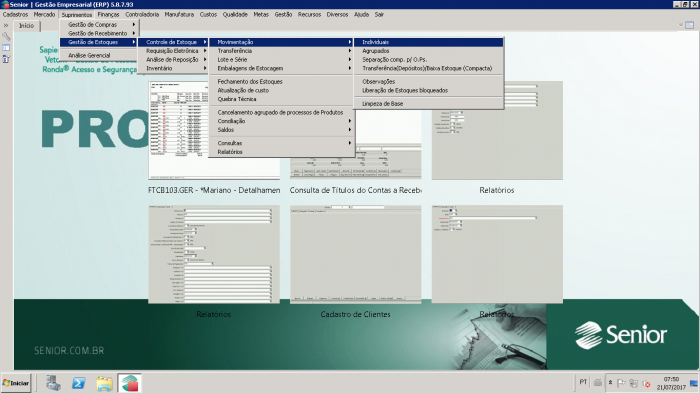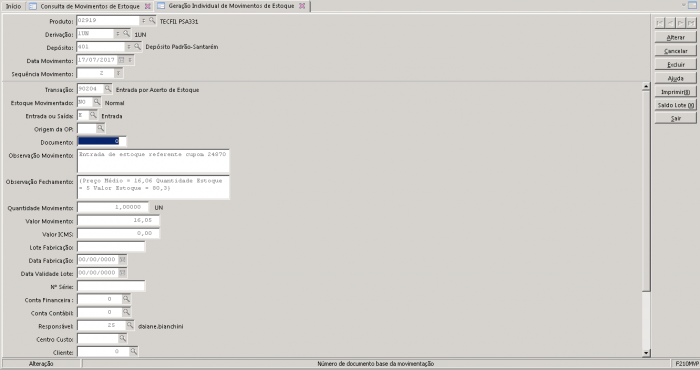Mudanças entre as edições de "Mariano:Manual Ajuste de Estoque Entrada"
| Linha 1: | Linha 1: | ||
| − | + | Nesta tela podemos inserir estoque no sistema sem a emissão de documento fiscal. Essa tela deve ser usada para fazer a entrada de produtos quando houver sobra no estoque físico. | |
Para inserir saldo de estoque acessar o menu: | Para inserir saldo de estoque acessar o menu: | ||
| Linha 26: | Linha 26: | ||
'''Valor Movimento:''' pesquisar o preço médio na tela de consulta de movimentação de estoque | '''Valor Movimento:''' pesquisar o preço médio na tela de consulta de movimentação de estoque | ||
| + | |||
| + | |||
Passar os demais campos até ativar o botão Inserir. | Passar os demais campos até ativar o botão Inserir. | ||
[[File:Manual ajuste de estoque EntradaImagem2.png|700x400px|RTENOTITLE]] | [[File:Manual ajuste de estoque EntradaImagem2.png|700x400px|RTENOTITLE]] | ||
Edição das 11h27min de 12 de março de 2018
Nesta tela podemos inserir estoque no sistema sem a emissão de documento fiscal. Essa tela deve ser usada para fazer a entrada de produtos quando houver sobra no estoque físico.
Para inserir saldo de estoque acessar o menu:
Suprimentos / Gestão de Estoques / Controle de Estoque / Movimentação / Individuais
Para inserir saldo preencher os campos:
Produto: digitar o código do produto que está sem saldo
Derivação: digitar derivação do produto
Depósito: informar depósito do produto
Data Movimento: a data de inclusão de estoque deve ser sempre anterior a emissão do cupom que está sem estoque
Sequência: teclar enter e passar para o próximo campo (o sistema busca a sequência automaticamente)
Transação: 90204
Observação Movimento: informar a o motivo do ajuste de estoque, colocar o número da nota de consumidor que não retornou por falta de saldo
Quantidade Movimento: informar a quantidade a ser ajustada
Valor Movimento: pesquisar o preço médio na tela de consulta de movimentação de estoque
Passar os demais campos até ativar o botão Inserir.